Zo maak je corrupte bestanden terug leesbaar

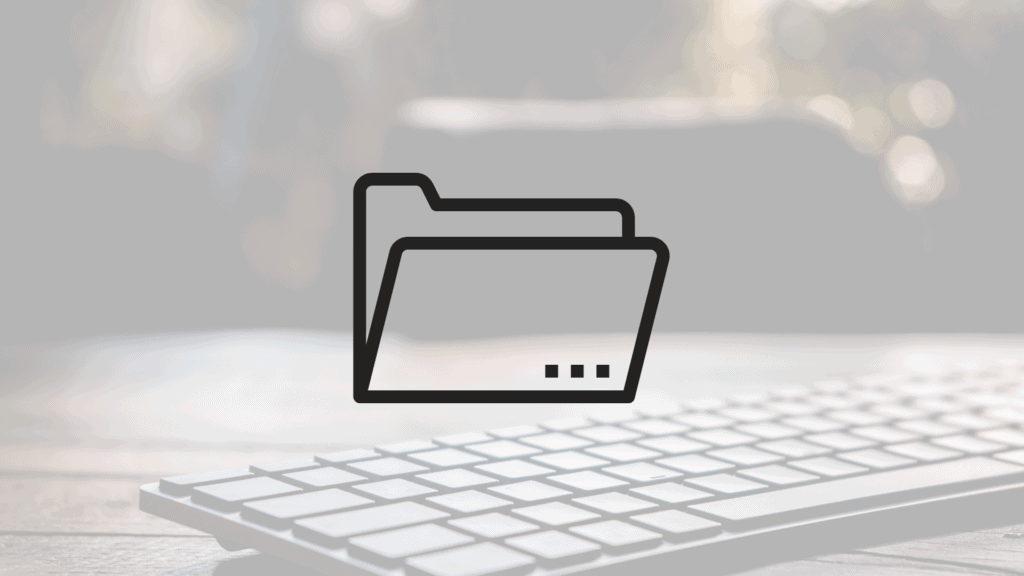
De beste manier om te voorkomen dat je bestanden kwijtraakt, is door regelmatig back-ups te maken. Wanneer een bestand corrupt geraakt, is de kans immers klein dat je het document volledig kan herstellen. Data die verdwenen is, kan je immers niet repareren. Gelukkig is er een kleine kans dat je een bestand toch kan herstellen, indien weinig data corrupt geraakte of er zich slechts een klein probleem voordeed. Voor wie geen back-ups maakt van zijn bestanden, bieden volgende oplossingen een laatste kans om kostbare gegevens te redden.
Bestandsformaat converteren
Het kan zijn dat je een bestand niet langer kan openen in zijn originele bestandsformaat, maar dat je de inhoud van het document nog wel kan bewonderen wanneer je dat formaat verandert. Van een Word-document kan je bijvoorbeeld een pdf maken, terwijl je een png-afbeelding kan converteren naar een jpg-bestand. Online vind je een hoop gratis tools die je bestanden van formaat veranderen. Zo kan je hier terecht om van je Word-bestanden een pdf te maken. Op Online Convert vind je dan weer verschillende tools terug die allerhande bestandsformaten converteren.
Andere software
Net zoals een ander bestandsformaat wonderen kan doen, kan het gebruiken van een alternatieve applicatie eveneens een verschil maken. Al je bestanden kan je openen met een hoop applicaties, die elk hun eigen algoritme hebben om een file te openen. Hierdoor kan het zijn dat een andere applicatie wel in staat is je kostbare data te tonen. Wil Word je bestand niet meer openen? Onder andere LibreOffice en Google Docs zijn hiervoor goede alternatieven. Klik met je rechtermuisknop op een bestand en kies ‘Openen met’. Ga vervolgens naar ‘Kies een andere app’, klik op ‘Meer apps’ en selecteer de applicatie die je wilt gebruiken. Met een beetje geluk kan je je document nu wel bekijken.
Opdrachtprompt
Windows komt standaard met enkele tools die corrupte bestanden herstellen. Open de opdrachtprompt door te zoeken naar cmd in het startvenster en start de applicatie als administrator. Typ vervolgens het commando sfc /scannow en druk op enter. Windows start een scan die vijf tot vijftien minuten in beslag neemt. De tool herstelt de corrupte systeembestanden die hij vindt. Soms geraken bestanden corrupt door een slechte sector op de harde schijf. In dat geval kan je het probleem oplossen met behulp van Disk Check. Deze tool scant je harde schijf en start je door in een opdrachtprompt chkdsk te typen. Disk Check probeert de slechte sectoren op je harde schijf te herstellen.
Repair Toolbox
Bieden vorige toepassingen geen soelaas, dan is je laatste hoop een third-party hersteltool. Jammer genoeg herstellen deze applicaties vaak slechts een gedeelte van je bestand, waarna je geld moet betalen om alle corrupte data te repareren. Een populaire tool om bestanden te herstellen, is Repair Toolbox. Deze applicatie bestaat uit 22 verschillende tools, die elk gespecialiseerd zijn in een bepaald bestandstype. Alle tools werken op dezelfde manier: je duidt een corrupt bestand aan, geeft een naam voor het herstelde document en klikt op ‘Repair’. De gratis versie bevat tools met beperkingen. Zo kan je met de pdf-tool slechts de eerste pagina van een document bewaren. Om de beperkingen op te heffen, betaal je per tool zo’n 30 dollar.
De beste manier om te voorkomen dat je bestanden kwijtraakt, is door regelmatig back-ups te maken. Wanneer een bestand corrupt geraakt, is de kans immers klein dat je het document volledig kan herstellen. Data die verdwenen is, kan je immers niet repareren. Gelukkig is er een kleine kans dat je een bestand toch kan herstellen, indien weinig data corrupt geraakte of er zich slechts een klein probleem voordeed. Voor wie geen back-ups maakt van zijn bestanden, bieden volgende oplossingen een laatste kans om kostbare gegevens te redden.
Bestandsformaat converteren
Het kan zijn dat je een bestand niet langer kan openen in zijn originele bestandsformaat, maar dat je de inhoud van het document nog wel kan bewonderen wanneer je dat formaat verandert. Van een Word-document kan je bijvoorbeeld een pdf maken, terwijl je een png-afbeelding kan converteren naar een jpg-bestand. Online vind je een hoop gratis tools die je bestanden van formaat veranderen. Zo kan je hier terecht om van je Word-bestanden een pdf te maken. Op Online Convert vind je dan weer verschillende tools terug die allerhande bestandsformaten converteren.
Andere software
Net zoals een ander bestandsformaat wonderen kan doen, kan het gebruiken van een alternatieve applicatie eveneens een verschil maken. Al je bestanden kan je openen met een hoop applicaties, die elk hun eigen algoritme hebben om een file te openen. Hierdoor kan het zijn dat een andere applicatie wel in staat is je kostbare data te tonen. Wil Word je bestand niet meer openen? Onder andere LibreOffice en Google Docs zijn hiervoor goede alternatieven. Klik met je rechtermuisknop op een bestand en kies ‘Openen met’. Ga vervolgens naar ‘Kies een andere app’, klik op ‘Meer apps’ en selecteer de applicatie die je wilt gebruiken. Met een beetje geluk kan je je document nu wel bekijken.
Opdrachtprompt
Windows komt standaard met enkele tools die corrupte bestanden herstellen. Open de opdrachtprompt door te zoeken naar cmd in het startvenster en start de applicatie als administrator. Typ vervolgens het commando sfc /scannow en druk op enter. Windows start een scan die vijf tot vijftien minuten in beslag neemt. De tool herstelt de corrupte systeembestanden die hij vindt. Soms geraken bestanden corrupt door een slechte sector op de harde schijf. In dat geval kan je het probleem oplossen met behulp van Disk Check. Deze tool scant je harde schijf en start je door in een opdrachtprompt chkdsk te typen. Disk Check probeert de slechte sectoren op je harde schijf te herstellen.
Repair Toolbox
Bieden vorige toepassingen geen soelaas, dan is je laatste hoop een third-party hersteltool. Jammer genoeg herstellen deze applicaties vaak slechts een gedeelte van je bestand, waarna je geld moet betalen om alle corrupte data te repareren. Een populaire tool om bestanden te herstellen, is Repair Toolbox. Deze applicatie bestaat uit 22 verschillende tools, die elk gespecialiseerd zijn in een bepaald bestandstype. Alle tools werken op dezelfde manier: je duidt een corrupt bestand aan, geeft een naam voor het herstelde document en klikt op ‘Repair’. De gratis versie bevat tools met beperkingen. Zo kan je met de pdf-tool slechts de eerste pagina van een document bewaren. Om de beperkingen op te heffen, betaal je per tool zo’n 30 dollar.




















